如何用Photoshop制作黑底白字的图片效果
1、启动PS软件,先不要创建画布,鼠标移到左侧的工具栏底部,设置背景色为黑色。

2、接下来,再按CTRL+N,创建画布,设置画布背景内容为:背景色;再点确耻激畜定。泛离
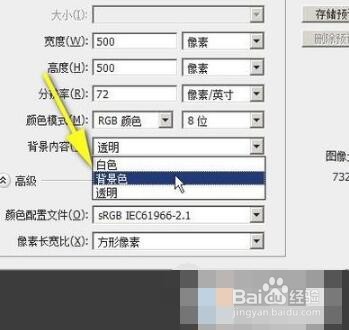
3、可以看到画布现在是黑色,这作为白色文字的黑底。

4、按T键,调出文字工具,并在画布上面的属性栏中设置文字颜色为白色,并设置为居中对齐文本。
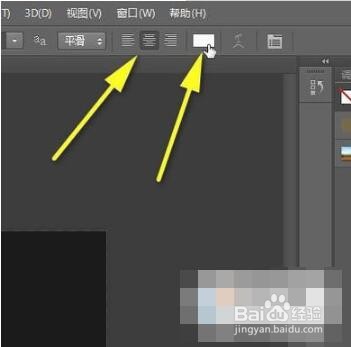
5、接着,在画布上输入文字;再调节下文字的大小和字体。

6、接下来,按下CTRL+S,执行诸惹保存命令,弹出一个保存对话框。

7、在对话框中,设置好保存地址;然后,把格式设置为JPEG格式;再设置图片名称;再点保存。打开刚才保存图片的文件夹,就可以看到黑底白字的图片了。

声明:本网站引用、摘录或转载内容仅供网站访问者交流或参考,不代表本站立场,如存在版权或非法内容,请联系站长删除,联系邮箱:site.kefu@qq.com。
阅读量:40
阅读量:161
阅读量:120
阅读量:89
阅读量:190